Como impedir que o Discord inicie com o Windows 10
Por Matheus Bigogno Costa • Editado por Bruno Salutes |
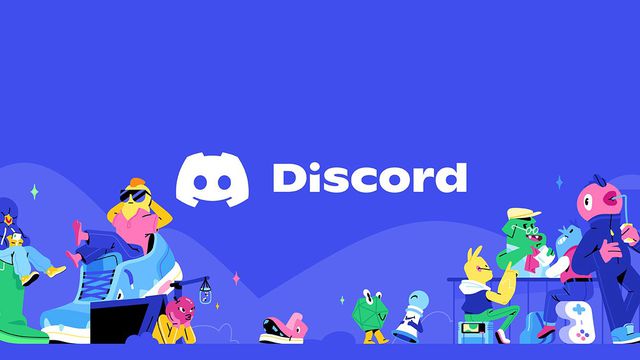
O Discord (Android | iOS | Web) é uma plataforma de comunicação instantânea (por texto, áudio ou vídeo) que alcançou grande popularidade entre o público gamer. Além da versão mobile e web, o serviço também conta com um app para Windows 10.
- Como compartilhar telas no Discord
- Como encontrar e criar servidores no Discord
- Como adicionar amigos no bate-papo do Discord
No entanto, esse aplicativo tem uma função que permite iniciá-lo junto com o sistema operacional da Microsoft. Embora ela seja útil e auxilie na economia de tempo, pode ser que faça o computador gastar processamento desnecessariamente, especialmente se você não utiliza o Discord com tanta frequência.
- Como exibir uma música do Spotify no seu perfil do Discord
- Spotify: como criar uma sessão em grupo para ouvir músicas com seus amigos
Se esse é o seu caso, confira abaixo como impedir que o cliente do Discord inicie junto com o seu PC com Windows 10!
Como impedir que o Discord inicie com o Windows 10
Embora o Windows 10 possua um método nativo para impedir que programas sejam iniciados junto com o seu PC, no caso do Discord, esse procedimento deve ser realizado através do app.
Passo 1: abra o app do Discord no seu PC e clique no ícone de “Engrenagem” no canto inferior esquerdo.
Passo 2: em seguida, acesse a aba “Configurações do Windows 10”.
Passo 3: desmarque a opção “Abrir o Discord”. Desta maneira, o app não será inicializado junto com o sistema operacional.
Passo 4: caso você queira fechar o app e mantê-lo fechado, não somente minimizado, desabilite a opção "Minimizar para bandeja". Finalizados os ajustes, clique no "X" para sair desta aba e continue usando o Discord normalmente.
Pronto! Agora você pode impedir que o Discord inicie junto com o Windows 10.